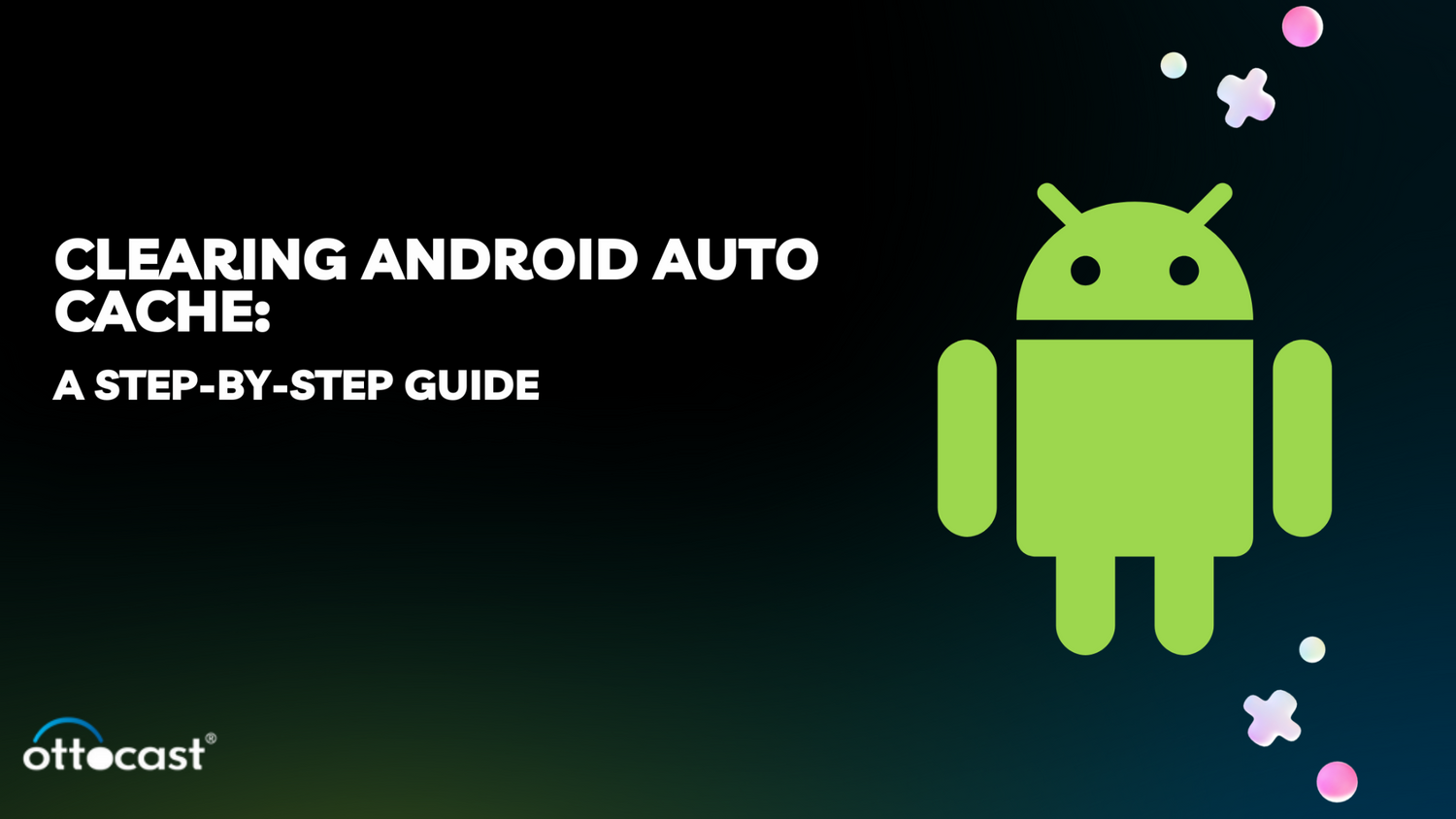En fremtrædende guide til, hvordan man rydder cache på CarPlay og en Android Auto CarPlay-adapter
CarPlay-adaptere er et produkt, der har hjulpet os med at efterlade de ledningsrod derhjemme. Uanset om du har Android- eller Apple-telefoner, har Ottocast en løsning til dit trådløse liv. Men nogle gange fungerer enheden eller din telefon ikke korrekt.
Årsagen kan være et cache-problem. Teknologi er ikke tilpasset alle. Bliver du også frustreret over, hvordan du kan rydde cachen på dine enheder? Har du spørgsmål om cache, som du ikke får svar på?
Bare rolig; vi værdsætter vores kunder og tager ansvar for at løse de fleste af deres spørgsmål. Vi vil guide dig trin for trin til at rydde cachen på dit system og få det til at fungere korrekt. Først vil vi finde ud af, hvad det er, og hvordan det påvirker systemerne.
Derefter vil vi besvare, hvordan man rydder cachen på Android Auto ved hjælp af forskellige metoder. Lad os starte vores rejse for at lære cache bedre at kende.
Hvad er Android Auto?

Google har udviklet Android Auto-software til sine brugere for at give en bedre køreoplevelse. Med denne app kan du integrere din telefons funktioner i bilens infotainmentsystem. Du kan finde denne app på enhver Android-telefon.
På Samsung kan du gå til Indstillinger-Avancerede funktioner-og Android Auto. Når du ved, hvordan du rydder cachen på Android Auto, vil det hjælpe dig med at få din enhed til at fungere bedre.
På forskellige telefoner kan placeringen være forskellig. Du kan søge efter det i din telefons indstillinger. Normalt er den indbyggede CarPlay kablet. Ottocast har udviklet CarPlay-adaptere, der vil forbedre din oplevelse 10X ved at konvertere dette kablede system til trådløst.
Besøg vores hjemmeside for at få de bedste trådløse CarPlay-adaptere. Få din CarPlay trådløs i dag og nyd en tur uden ledninger, uden risiko og med masser af underholdning. Tag dine opkald uden bekymring, mens du kører.
Hvad er en cache?
Når du bruger din Android Auto-app til at forbinde den til din bil, gemmer den midlertidigt nogle oplysninger. Dette gøres for at gøre dit system bedre, og systemet behøver ikke at søge efter oplysningerne fra starten. Men nogle gange bliver denne særlige funktion en hovedpine for brugeren.
Hvorfor skaber cache problemer?
Caches betragtes som vigtige, men samtidig kan de skabe problemer. Nu er spørgsmålet: hvordan skaber de problemer, og hvorfor?
Det enkle svar på dette spørgsmål er:
- De bruger en stor mængde lagerplads i dit system, hvilket kan skabe problemer.
- Caching kan også føre til brud på privatlivets fred; dine data kan lække.
- Hvis cachen ikke opdateres til tiden, vil du ikke kunne se realtidsdata, mens du bruger navigationsapps, notifikationer osv.
- En ufuldstændig cache vil påvirke din apps ydeevne og kan få den til at sidde fast på ét sted.
- Mange cacher vil sænke appens hastighed, hvilket vil være et problem for brugeren.
Den bedste måde at få din app til at fungere korrekt på er at rydde cachen til tiden. Vores vejledning om, hvordan man rydder cachen på Android Auto, vil være nyttig for dig. Vi vil dele trin-for-trin løsninger.
Hvordan rydder jeg cachen for Android Auto?

Nu ved vi, hvad Android Auto er, og hvor vigtigt det er at rydde cachen. Disse tekniske løsninger er vigtige, så de vil gøre din tekniske rejse nem og glat.
Hvis du lærer løsningen på et grundlæggende problem, vil det hjælpe dig med at håndtere det. Vores supportteam er altid tilgængeligt for at hjælpe, men som vores kunder ønsker vi, at du er teknisk forberedt, og du bør vide, hvordan man rydder cachen for Android Auto for at løse dine grundlæggende enhedsproblemer.
Vi ser ofte, at på grund af cacheproblemer fungerer systemet ikke korrekt, og det gør tingene vanskelige for dig som kunde. I denne vejledning vil vi give dig nogle enkle trin til at rydde cachen i din Android Auto-app på din telefon.
Følg disse enkle trin for at lære, hvordan du rydder cachen på din Android Auto-app.
- Åbn Indstillinger på din telefon
- Find enten Applikationer eller Avancerede Funktioner.
- Der vil du finde Android Auto.
- Gå til lagringsmuligheden.
- Til sidst skal du klikke på muligheden for at rydde cache.
Ved at følge ovenstående trin vil du nemt kunne rydde cachen på din Android Auto-app. Genstart appen for at begynde at fungere igen.
Hvis enheden stadig ikke fungerer korrekt, skal du tjekke din CarPlay eller CarPlay-adapter. Måske skaber cachen problemer under funktionen. Denne vejledning om, hvordan man rydder cache for Android Auto, vil også dække processen med at rense disse.
Hvordan vil du ryd biladapterens cache?
Du har gjort alt, som at rydde cachen fra Android Auto-appen på min telefon eller genstarte systemet, men problemet fortsætter stadig. Hvad så nu? Vores produkter er lavet med 99 procent nøjagtighed, men nogle gange skaber gadgets problemer, som er svære at håndtere.
Hvad vil du gøre nu? Udskift gadgeten. Nej, nej, nej; prøv bare at rydde biladapterens cache. Din adapter gemmer også nogle data, som kan være kilden til problemet. Prøv at rydde skraldet fra den, og du vil underholde dig selv igen uden afbrydelser.
A2Air
A2Air er et gennemtænkt produkt fra vores team til Android-brugere. Denne CarPlay-adapter forbinder din Android-smartphone med din bil uden ledninger. Er det ikke interessant?
Produktet er kompatibelt med 98 procent af biler og understøtter Android-versioner. For at tjekke kompatibilitet, besøg venligst vores website.
Spørgsmålet er stadig i dit sind: Jeg er tilfreds med produktet, men hvad gør jeg, når det skaber problemer? Hvordan rydder jeg biladapterens cache?
Her er trinnene, du vil følge for nemt at rydde din CarPlay-adapters cache:
- Alt du skal gøre er at downloade vores app, Ottopilot, som er vores eftersalgsapp.
- Søg nu efter 79 (A2Air), som er dit tilsvarende produkt.
- Find funktionen Produktopsætning og klik på den for at gå ind i produktindstillingerne.
- Først vises en promptside, der minder brugeren om at tænde for datatrafik og oprette forbindelse til produktets WiFi: Tænd venligst for mobildata, gå til WLAN-listen og forbind til AUTO-xx WIFI. Wi-Fi-adgangskoden er 88888888.
- Så snart du opretter forbindelse til WiFi, klik på Tilsluttet for at gå ind i næste grænseflade.
- En advarselsmeddelelse vises, før produktet ændres.
BEMÆRK: Indstillingerne på denne side kan påvirke produktets normale brug. Vær venlig at handle forsigtigt. Eller kontakt kundeservice for vejledning.
- Klik på OK for at fortsætte til næste trin.
- Søg efter fabriksnulstillingsmuligheden, og nulstil derefter.
- Ryd nu cachen.
BEMÆRK: Hvis du oplever problemer med at følge ovenstående trin, kontakt vores supportteam; de vil hjælpe dig med at rydde biladapterens cache.
A2Air Pro trådløs Android Auto-adapter
Hvis du bruger A2Air Pro, er systemnulstillingen nem for dig. Alt du skal gøre er at trykke og holde knappen nede i 15 sekunder, og det hvide lys tændes for at nulstille enheden.
U2-X
U2-X er en anden god mulighed for Android-brugere til at rydde biladapterens cache. Følg trinnene.
- 300 forbindelsesgrænsefladeindstillinger i nederste højre hjørne.
- Gå ind i indstillingerne for at finde muligheden for fabriksnulstilling.
- Klik på den for at nulstille.
Play2Video trådløs CarPlay-adapter
Vi har lanceret dette produkt til alle vores entusiastiske kunder, der er vilde med videoer. Med tillid til Ottocast har det Netflix og YouTube, som vil give dine videoer et andet niveau af tilfredshed.
Et fantastisk produkt til alle dine CarPlay-behov. Det er kompatibelt med Android Auto og kan forbinde din Android-smartphone til CarPlay. Derfor er det vigtigt at vide, hvordan man rydder biladapterens cache.
Enkle trin til at rense din Play2Video-adapter
- Gå til Indstillinger
- Find system
- Klik på nulstillingsmuligheden.
- Alle data vil blive slettet fra det.
PICASOU 2
Picasou blev lanceret af os med en vision om at levere det bedste til vores kunder. Ved at integrere denne adapter i din bil og telefon kan du nyde enhver app på CarPlay. Netflix, YouTube, Disney+ osv. er alle der.
Nyd dine shows, mens du rejser. Oplevelsen er uden for denne verden, men vi arbejder med, hvordan man rydder cachen for Android Auto-enheder. Her er en guide til at rydde biladapterens cache.
- Gå til Indstillinger
- Find system
- Klik på nulstillingsmuligheden.
- Alle data vil blive slettet fra det.
Bemærk: Hvis du ejer Picasou 2 Pro, er de samme trin også nyttige for den. Fjern skraldet fra dit system og lad det ikke komme imellem dig og din underholdning.
Hvordan renser man cache eller skrald fra dit bilsystem?
Android Auto app-tjek, CarPlay adapter-tjek, men dit bilsystem gemmer også information, ikke? Ligesom hvert rum i dit hjem kræver rengøring, kræver hvert system også rengøring.
Her vil vi introducere nogle metoder, der vil få din CarPlay til at fungere bedre og din forbindelse til at blive stærkere.
Ryd applikationscache
De applikationer, du bruger, gemmer information, så det er nogle gange nødvendigt at rense skraldefiler for bedre ydeevne.
Her er nogle trin til at rydde cachen for apps.
- Gå til hovedmenuen eller applikationslisten i køretøjssystemet.
- Vælg "Indstillinger" eller en lignende mulighed, der er tilgængelig i dit system.
- Find muligheder som "Applikationer" eller "Applikationsstyring".
- Vælg den app, du vil rydde cachen for.
- På appens informationsside vælg Ryd cache.
Ryd browsercache:
Hvorfor skal du rydde browsercachen? Simpelt fordi, ligesom enhver anden app, gemmer de også information for at gøre din oplevelse bedre.
Hvis dit køretøjssystem har en browserapp, åbn browseren. Find i din browser-menu "Indstillinger" eller "Valgmuligheder." Find "Privatliv" eller en lignende mulighed. Vælg Ryd cache eller Ryd browserdata.
Apps til at rense skrammel
Mange apps er tilgængelige, som vil rydde skrammel fra dit system. Tjek om der er en sådan app indbygget, det vil være en stor hjælp. Ellers kan du få en som tredjepartsapp.
Google har lanceret en app til rengøring af Android, eller du kan bruge Norton Clean, Cleaner for Android osv. for at holde din telefon fri for skrammel.
Bemærk: Hvis du søger efter en Android-rengøringsapp på Play Butik, vil du få mange valgmuligheder. Disse apps tilbyder også en automatisk sletningsmulighed.
Softwareopgradering
Nogle gange kan ældre versioner af software også skabe problemer, og systemet kan ikke køre korrekt. Tjek for opdatering, hvis du har modtaget en meddelelse om en softwareopdatering. Opdater straks din software, det hjælper systemet med at arbejde hurtigere, og tilføjelsen af nye funktioner er et plus.
Den opdaterede software vil også rydde cachen, hvis det er nødvendigt.
Manuel fil-sletning
Manuel sletning af filer er en anden mulighed, der hjælper dig med at rydde cachen, da uønskede filer fjernes fra systemet.
Bemærk: Hvert system har sit eget navn og måde at fungere på, tjek venligst dit system, før du følger nogen af forslagene, og kontakt supportpersonalet, hvis du oplever problemer.
Konklusion
CarPlay-adaptere er et nyttigt værktøj for alle. Ligesom vi holder apparaterne i vores hjem rene, kræver disse gadgets også rengøring og opgraderinger fra tid til anden. Teamet hos Ottocast hjælper altid deres brugere, og derfor er denne guide om, hvordan man rydder cache på Android Auto og andre enheder, vigtig for vores brugere.
Vores CarPlay-adaptere giver dig den bedste kontrol over din bil og din telefon uden afbrydelser, og de tager også hensyn til din sikkerhed. Vi har aldrig ønsket at være de bedste, men vi har altid ønsket at præstere bedre end før. Brugerens tillid og komfort er det, vi går efter.
Del venligst dine forslag eller lad os vide, hvilket andet produkt eller proces du ønsker at vide mere om. Vi vil helt sikkert hjælpe dig på den bedst mulige måde. Læs vores guide om, hvordan du rydder din cache på Android Auto og andre enheder, og følg instruktionerne nøje for en langvarig ydeevne af din CarPlay.